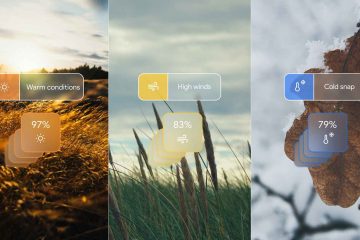Het verwijderen van oude games maakt waardevolle schijfruimte vrij en zorgt ervoor dat Windows soepel werkt. Grote titels slaan vaak gigabytes aan gegevens op in Program Files, AppData en launcher-mappen. Deze handleiding toont u de snelste manieren om Windows, Steam, Epic Games, Xbox of Microsoft Store en andere opstarttitels te verwijderen, plus hoe u overgebleven bestanden kunt verwijderen en gegevens kunt opslaan.
Methode 1: Games verwijderen met behulp van Windows-instellingen
Druk op de Windows + I-toetsen en selecteer Apps. Kies Geïnstalleerde apps of Apps en functies en scroll naar de game die je wilt verwijderen. Selecteer ten slotte Verwijderen en bevestig de actie.
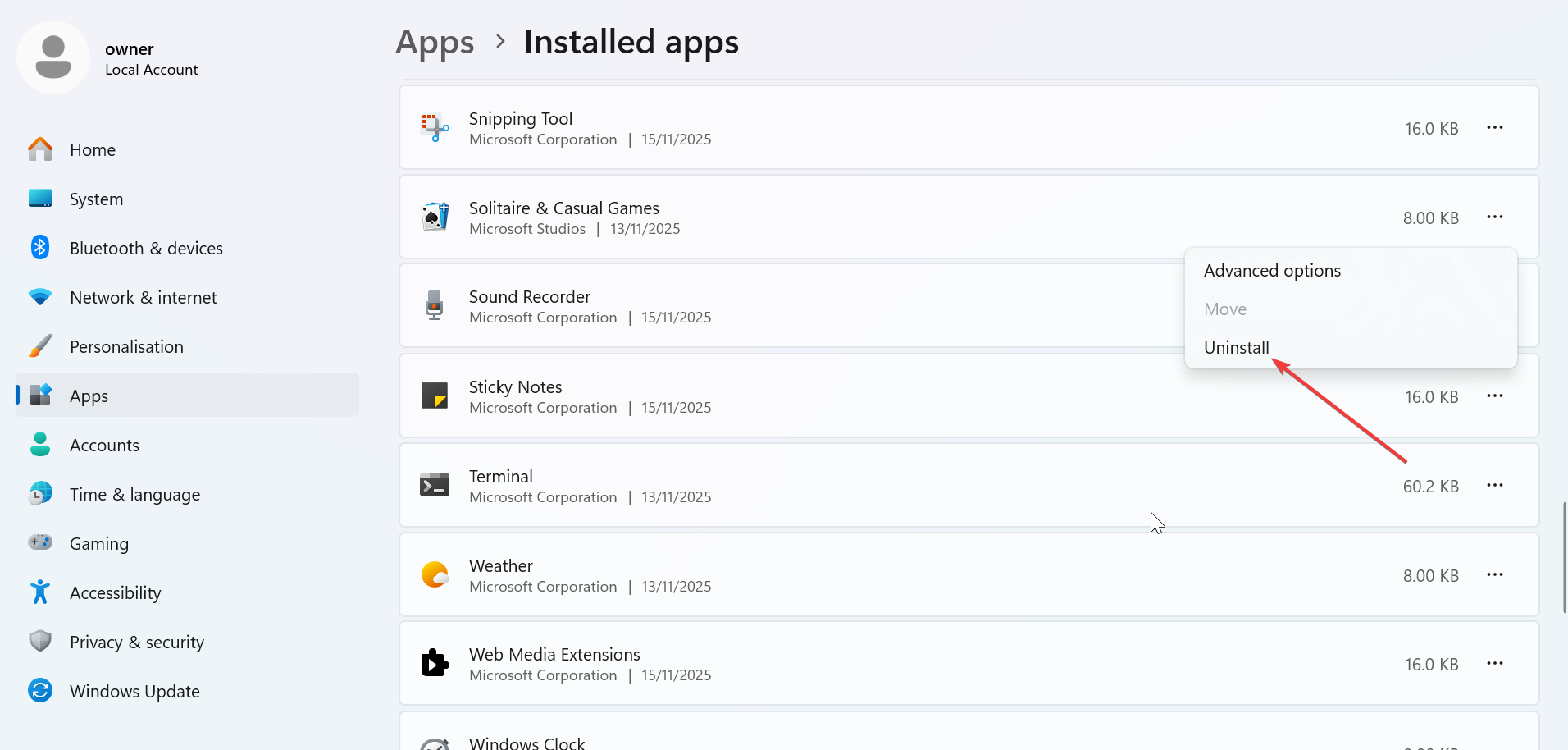
Methode 2: Steam-games verwijderen
Open Steam en klik op de optie Bibliotheek. Klik nu met de rechtermuisknop op het spel en selecteer Beheren > Verwijderen.
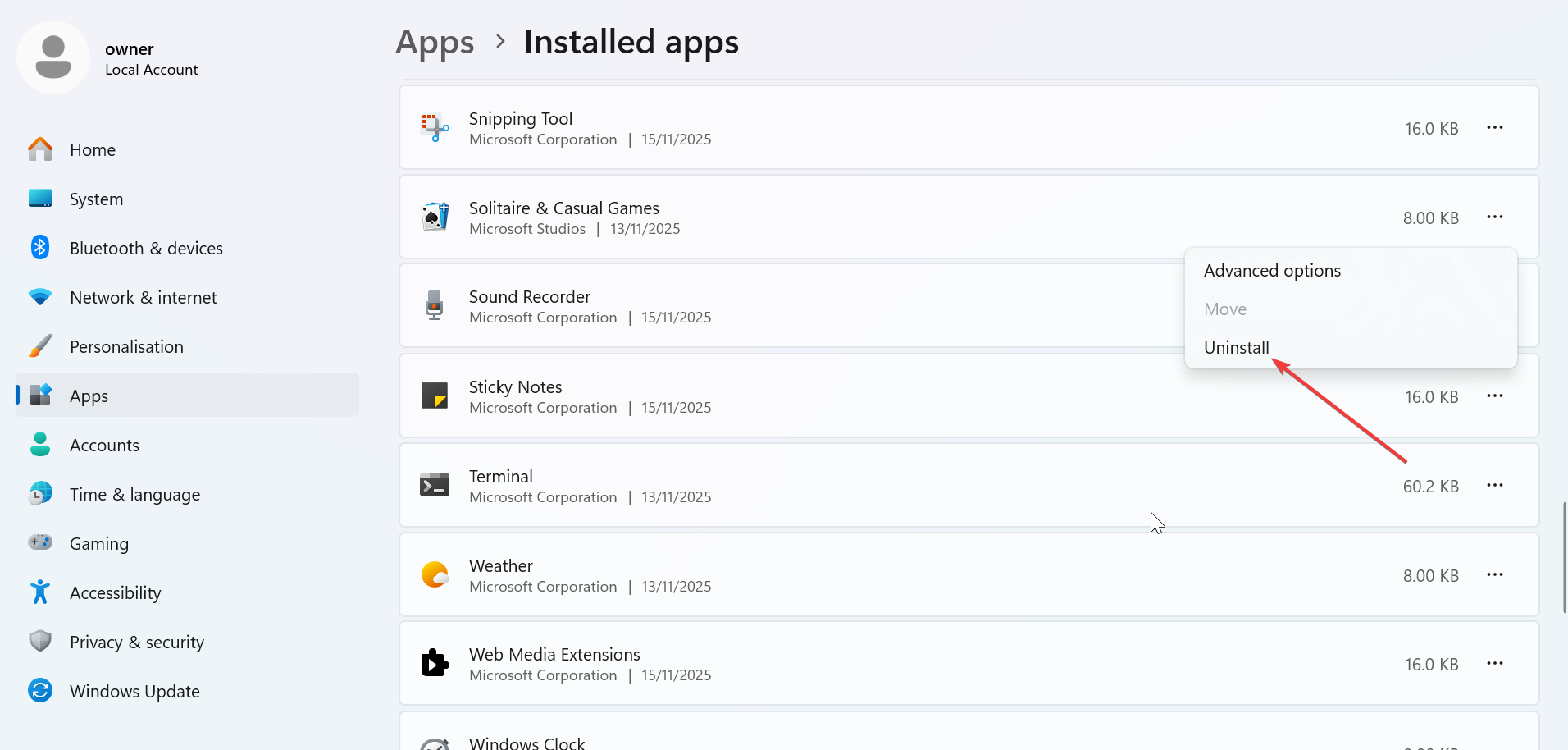


Houd er rekening mee dat Steam Cloud de meeste opgeslagen bestanden bewaart, tenzij je de synchronisatie-instellingen wijzigt. Om de synchronisatie-instellingen uit te schakelen, klikt u met de rechtermuisknop op het spel in Bibliotheek en selecteert u Eigenschappen. Open nu Algemeen en schakel Steam Cloud uit als je cloudback-ups wilt stoppen of verwijderen.
Je kunt ook de game en de lokale bestanden in één keer verwijderen. Ga gewoon naar Bibliotheek en klik met de rechtermuisknop op de game die je wilt verwijderen. Selecteer vervolgens Lokale inhoud verwijderen en klik op de knop Verwijderen op de internetpagina om de actie te bevestigen.
Methode 3: Epic Games Launcher-titels verwijderen
Open Epic Games Launcher en selecteer Bibliotheek. Klik op het menu met drie stippen op het spel en kies Verwijderen.
Om overgebleven bestanden te verwijderen, opent u Verkenner en zoekt u naar de spelnaam onder AppData, Lokaal of Roaming. Verwijder eventuele resterende mappen die aan de game zijn gekoppeld.
Methode 4: Microsoft Store-/Xbox-app-games verwijderen
Open Start en klik met de rechtermuisknop op de gametegel of-item. Selecteer Verwijderen en wacht tot het proces is voltooid.


Houd er rekening mee dat Game Pass-installaties soms beperkte mappen achterlaten die als leeg worden weergegeven maar nog steeds ruimte in beslag nemen. Door de Xbox-app of gerelateerde componenten opnieuw in te stellen, kun je die opslagruimte terugwinnen. Ga hiervoor naar C:\Program Files\WindowsApps in Verkenner.
Als de toegang beperkt is, open dan de instellingen van de Xbox-app. Gebruik de herstel-of resetopties voor de betreffende games of de app zelf.
Methode 5: Verwijder Ubisoft Connect-, EA App-, GOG Galaxy-en Battle.net-games
Open het relevante opstartprogramma en navigeer naar de details of pagina van de game. Selecteer vervolgens de menuoptie voor Verwijderen of Verwijderen.


Om de secundaire bestanden te wissen, gaat u naar Verkenner en zoekt u naar de gamenaam in Documenten, AppData\Local en AppData\Roaming. Verwijder nu de overgebleven mappen die vernoemd zijn naar het spel of de uitgever.
Geavanceerd: verwijder registervermeldingen veilig
Gebroken vermeldingen kunnen ervoor zorgen dat games vastlopen in de Windows Apps-lijst. Als u ze opschoont, laat Windows alleen apps zien die nog op uw pc staan.
Druk op Windows + R, typ regedit en druk op Enter. Navigeer vervolgens naar HKEY_LOCAL_MACHINE\Software\Microsoft\Windows\CurrentVersion\Uninstall.
Verwijder nu de sleutels van games die u volledig hebt verwijderd. Houd er rekening mee dat zorgvuldige wijzigingen registerschade en systeemproblemen voorkomen.
Problemen oplossen wanneer een game niet kan worden verwijderd
Game ontbreekt in het verwijderingsmenu: Installeer de game opnieuw om ontbrekende bestanden te herstellen, gebruik de reparatie-of verificatieoptie van het opstartprogramma en voer de verwijdering opnieuw uit via Instellingen of het opstartprogramma. Fout: game in gebruik of proces actief: druk op Ctrl + Shift + Esc om Taakbeheer te openen en klik met de rechtermuisknop op processen die verband houden met de game. Selecteer vervolgens Taak beëindigen en probeer opnieuw de installatie ongedaan te maken. Launcher blijft hangen bij verwijderen: Sluit het opstartprogramma en start het opnieuw, wis de cache van het opstartprogramma of de tijdelijke bestanden in de instellingen en probeer het spel opnieuw te verwijderen.
Tips voor het verwijderen van games op pc
Gebruik Storage Sense regelmatig Sorteer apps op grootte voordat u ze verwijdert. Maak een back-up van opgeslagen bestanden voordat u iets verwijdert. Controleer het installatiepad van elke opstartprogramma. Start Windows opnieuw op voordat u hardnekkig de installatie ongedaan maakt. Verwijder ongebruikte DLC.
Veelgestelde vragen over het verwijderen van games op Windows.
Wist het verwijderen van een game mijn opgeslagen bestanden? Sommige platforms verwijderen ze, terwijl andere ze bewaren voor cloudsynchronisatie. Controleer altijd de instellingen voor opslaggegevens van het opstartprogramma voordat u de installatie ongedaan maakt.
Kan ik gekochte games later opnieuw installeren? U behoudt uw licentie, zelfs nadat u games heeft verwijderd. Uw bibliotheek blijft toegankelijk in alle ondersteunde opstartprogramma’s zolang het account actief blijft.
Wat moet ik doen als ik alle sporen van een game wil verwijderen? U moet het verwijderen van het opstartprogramma, het opschonen van overgebleven mappen, het verwijderen van cloudopslag en het zorgvuldig opschonen van het register combineren.
Samenvatting
Verwijder games met behulp van de Windows-instellingen of het juiste opstartprogramma. Maak overgebleven mappen schoon in Program Files en AppData. Beheer cloudopslag afzonderlijk op Steam, Epic en Xbox. Verwijder registerresten alleen als dat nodig is. Gebruik Storage Sense om extra ruimte vrij te maken.
Conclusie
Je kunt aanzienlijke opslagruimte vrijmaken door games te verwijderen die je niet langer gebruikt. Windows, Steam, Epic, Microsoft Store en andere opstartprogramma’s bieden allemaal betrouwbare verwijderopties, en handmatig opschonen zorgt ervoor dat niets achterblijft. Nadat u deze stappen heeft voltooid, krijgt uw pc meer bruikbare schijfruimte en betere prestaties voor de games die u eigenlijk wilt behouden.